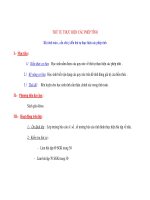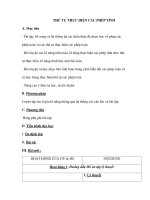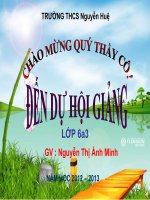Thực hiện các phép tính và thao tác đóng khối di dời
Bạn đang xem bản rút gọn của tài liệu. Xem và tải ngay bản đầy đủ của tài liệu tại đây (61.83 KB, 5 trang )
Chương trình Giảng dạy Kinh tế Fulbright Bài 3. Thực hiện các phép tính và Thao tác đóng khối di dời
Cảnh Thạc/ Thanh Thái/ Thanh Phong 20 Microsoft Excel
B
B
A
A
Ø
Ø
I
I
3
3
.
.
T
T
H
H
Ư
Ư
Ï
Ï
C
C
H
H
I
I
E
E
Ä
Ä
N
N
C
C
A
A
Ù
Ù
C
C
P
P
H
H
E
E
Ù
Ù
P
P
T
T
Í
Í
N
N
H
H
V
V
A
A
Ø
Ø
T
T
H
H
A
A
O
O
T
T
A
A
Ù
Ù
C
C
Đ
Đ
O
O
Ù
Ù
N
N
G
G
K
K
H
H
O
O
Á
Á
I
I
D
D
I
I
D
D
Ơ
Ơ
Ø
Ø
I
I
1. Các phép tính căn bản:
Trong phần này chúng ta sẽ làm quen với các thao tác tính toán trong bảng tính
bao gồm các phép toán cộng, trừ, nhân, chia và lũy thừa. Các toán tử này được
ký hiệu theo bảng 3.1:
Toán tử Kí hiệu Thí dụ
Cộng + 16+2 = 18
Trừ - 16 – 2 = 14
Nhân * 16*2 = 32
Chia / 16/2 = 8
Lũy thừa ^ 16^2 = 256
Căn bậc n ^(1/n) 16^(1/2) = 4
Bài tập tại chỗ1:
Cho hai toán hạng 1 và toán hạng 2 như hình vẽ; hãy thực hiện các phép
tính toán cho các ô còn lại của BẢNG 3.2:
A B C D E F G H I
1
2
Toán hạng 1 Toán hạng 2 Tổng Hiệu Tích Thương Lũy thừa Căn
3
16 2
4
Thao tác Cho phép tính cộng:
B1: Nhấp chuột vào ô D3
B2: Đánh vào dấu =
BẢNG 3.1
BẢNG 3.2
Chương trình Giảng dạy Kinh tế Fulbright Bài 3. Thực hiện các phép tính và Thao tác đóng khối di dời
Cảnh Thạc/ Thanh Thái/ Thanh Phong 21 Microsoft Excel
B3: Nhấp chuột vào ô B3
B4: Đánh vào dấu +
B5: Nhấp chuột vào ô C3
B6: Gõ phím Enter để hoàn tất việc tính toán.
Tương tự các Anh/Chò thực hiện cho các phép tính còn lại, lưu ý trong bước 4
(đánh vào dấu +) ở bài giải mẫu toán tử sẽ được thay đổi tùy theo từng bài tính.
Bài tập tại chỗ 2:
Cho hai toán hạng 1 và toán hạng 2 như hình vẽ; hãy thực hiện các phép tính toán cho
các ô còn lại của BẢNG 3.3 và tự mình nghó ra thêm một vài phép tính.
A B C D E F G H
1
2
Toán hạng 1 Toán hạng 2 16
2
+2 (16+2)
2
(16-2)*2 (16+2)*16 -2 …..
3
16 2
4
Thao tác Cho phép tính 16
2
+ 2 = B3
2
+ C3:
B1: Nhấp chuột vào ô D3
B2: Đánh vào dấu =
B3: Nhấp chuột vào ô B3
B4: Đánh vào dấu ^
B5: Đánh vào số 2
B6: Đánh vào dấu +
B7: Nhấp chuột vào ô C3
B8: Gõ phím Enter để hoàn tất việc tính toán.
Các Anh/Chò tự giải bài tập 2 còn lại này.
BẢNG 3.3
Chương trình Giảng dạy Kinh tế Fulbright Bài 3. Thực hiện các phép tính và Thao tác đóng khối di dời
Cảnh Thạc/ Thanh Thái/ Thanh Phong 22 Microsoft Excel
2. Sao chép công thức:
Bài tập tại chỗ 3:
Giả sử Anh/Chò kinh doanh 4 mặt hàng:
- Áo sơ mi
- Quần tây
- Nón
- Giầøy
Hãy tính doanh thu cho 4 mặt hàng trên dựa vào BẢNG 3.4
A B C D E F G H
1
2
Mặt hàng Đơn giá
(USD/cái)
Số lượng
(Cái)
Doanh thu
(USD)
3
Áo Polo 40 15 =C3 * D3
4
Quần Docker 50 13
5
Nón Levis 15 15
6
Giầy Rebox 60 9
7
Tổng cộng
8
9
Thao tác:
B1: Thực hiện phép tính nhân cho hai ô C3 và D3 và cho đáp số ở ô E3 như
Bảng 3.4
B2: Anh/Chò thực hiện copy công thức cho các ô E4, E5 và E6 bằng cách đưa
chuột đến gốc phía dưới bên tay phải của ô E3, khi đó dấu thập đen hiện lên.
B3: Click và giữ chuột (không thả chuột ra)
B4: Kéo chuột xuống phía dưới đến ô E6 thì ngưng lại.
B5: Thả chuột ra; lúc này các ô doanh thu cho các mặt hàng đã có.
B6: Tính tổng doanh thu bằng cách nhấp chuột vào ô E7.
B7: Click vào biểu tượng AutoSum nằm ở trên thanh các công cụ thông dụng
(Standard Bar).
B8: Gõ phím Enter để hiện ra đáp số.
Lưu ý: Hãy tự kiểm tra các công thức của các ô E4, E5, E6 và E7.
BẢNG 3.4
Chương trình Giảng dạy Kinh tế Fulbright Bài 3. Thực hiện các phép tính và Thao tác đóng khối di dời
Cảnh Thạc/ Thanh Thái/ Thanh Phong 23 Microsoft Excel
3. Đóng khung một khối dữ liệu
Thao tác:
B1: Đánh khối toàn bộ khối dữ liệu cần đóng khung bằng cách:
- Click và giữ chuột, sau đó kéo sang ngang rồi kéo xuống dưới toàn bộ
khối dữ liệu cần đóng khung.
- Thả chuột ra.
B2: Click vào mũi tên xuống của biểu tượng Borders trên thanh đònh dạng để
hiện lên một bảng cho ta lựa chọn các kiểu đóng khung.
B3: Nhấp chuột vào kiểu đóng khung mà Anh/Chò muốn để hoàn tất việc đóng
khung cho khối dữ liệu chúng ta vừa chọn.
4. Dòch chuyển khối dữ liệu
Thao tác:
B1: Đánh khối toàn bộ khối dữ liệu mà Anh/Chò muốn dòch chuyển.
B2: Đưa chuột đến viền của khối dữ liệu cho đến khi dấu thập trắng biến thành
mũi tên trắng.
B3: Click vào giữ chuột, kéo đến vò trí mới mà Anh/Chò muốn đặt khối dữ liệu.
B4: Thả chuột ra.
Chương trình Giảng dạy Kinh tế Fulbright Bài 3. Thực hiện các phép tính và Thao tác đóng khối di dời
Cảnh Thạc/ Thanh Thái/ Thanh Phong 24 Microsoft Excel
5. Chèn một khối dữ liệu vào giữ hai khối dữ liệu cho trước
Bài tập tại chỗ 4:
Cho một bảng như BẢNG 3.5; hãy dòch chuyển cột dữ liệu "Giá cầu 2" sang vò
trí ở giữa "Giá cầu 1" và "Giá cung".
A B C D E F
1
Lượng Giá cầu 1 Giá cung Giá cầu 2
2
2 23 3 18
3
4 21 6 16
4
6 19 9 14
5
8 17 12 12
6
10 15 15 10
7
12 13 18 8
8
Thao tác:
B1: Đánh dấu khối cột dữ liệu "Giá cầu 2"
B2: Dòch chuyển khối dữ liệu "Giá cầu 2" đến vò trí ở giữa "Giá cầu 1" và "Giá
cung" bằng cách:
- Đưa chuột đến viền của khối dữ liệu, cho hiện lên mũi tên trắng
- Click và giữ chuột, sau đó kéo sang vò trí ở giữa
cột C và D, trúng
ngay đường phân cách hai cột càng tốt.
B3: Bấm phím Shift
B4: Thả chuột ra.
BẢNG 3.5